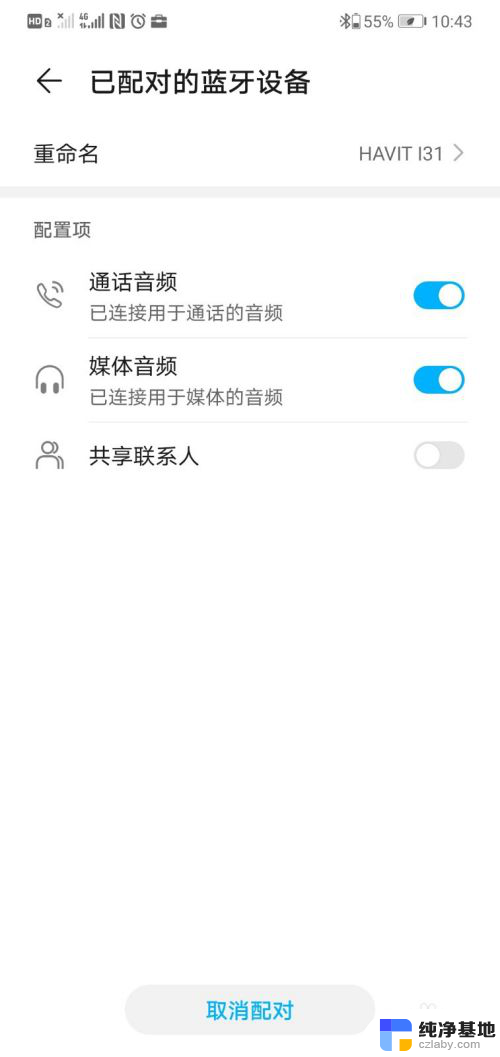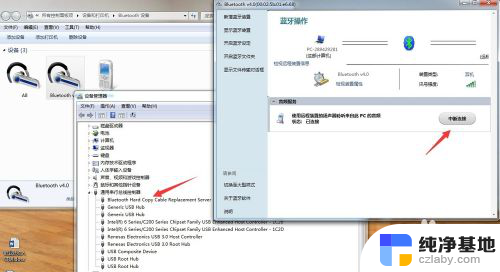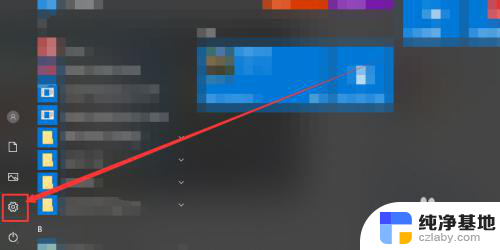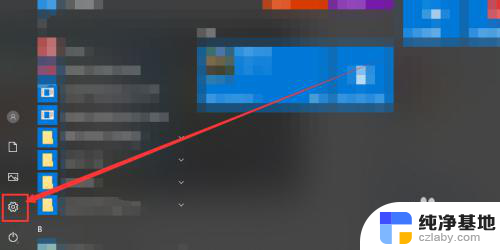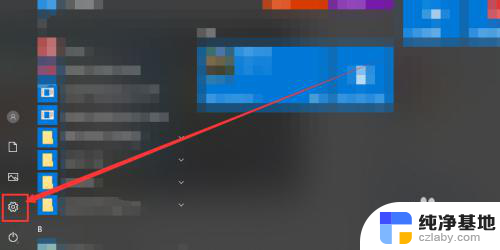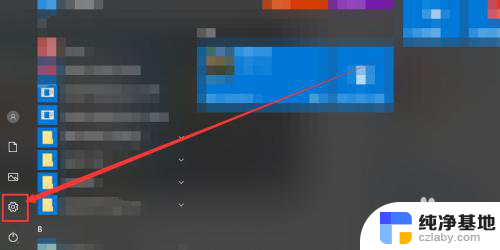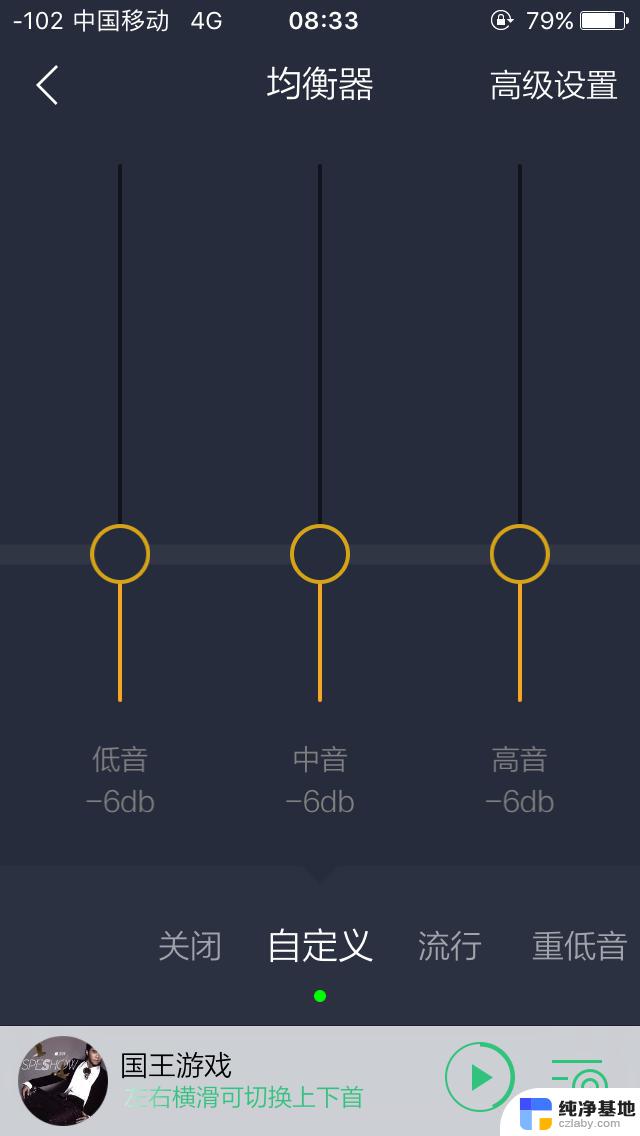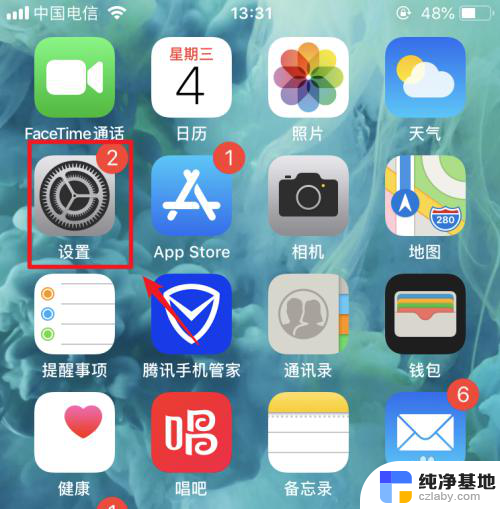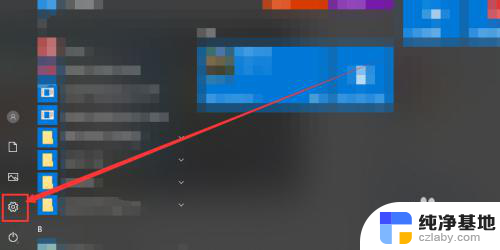蓝牙耳机放不出声音
更新时间:2024-06-25 15:03:07作者:xiaoliu
近年来随着科技的不断发展,蓝牙耳机已经逐渐成为人们生活中不可或缺的一部分,有时候我们会遇到一些问题,比如蓝牙耳机连接成功但却没有声音输出的情况。这种情况让人感到困惑和不安,那么当我们遇到蓝牙耳机放不出声音的问题时,应该如何解决呢?接下来我们就来探讨一下这个问题的解决办法。
方法如下:
1.先检查电脑的蓝牙驱动程序是否安装正确。在我的电脑上点击右键“管理”再点击“设备管理”后点开“通用串行总线控制”如果前面有黄色的小感叹号代表驱动不正确,请到官网下载正确的驱动或用驱动精灵自动下载。
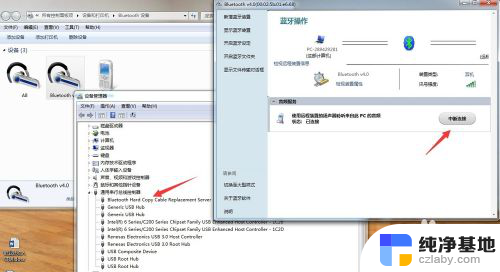
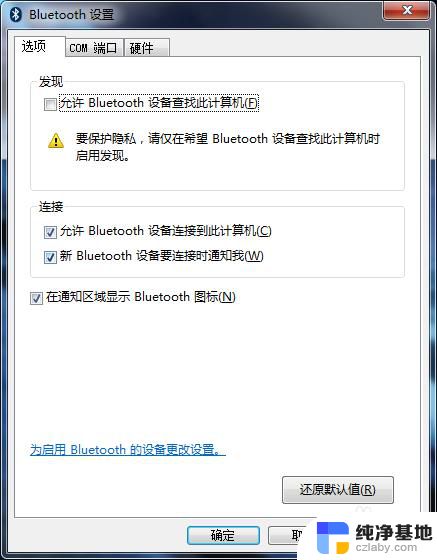
2.确认驱动程序正确后,在电脑右下角的小喇叭处点右键选择”播放设备“选择”播放“选项卡。会看到已经连接的播放设备。
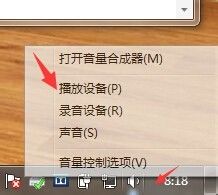
3.在出现的播放调备中选择”蓝牙耳机“再点击下面的”设为默认值“然后点击确定。
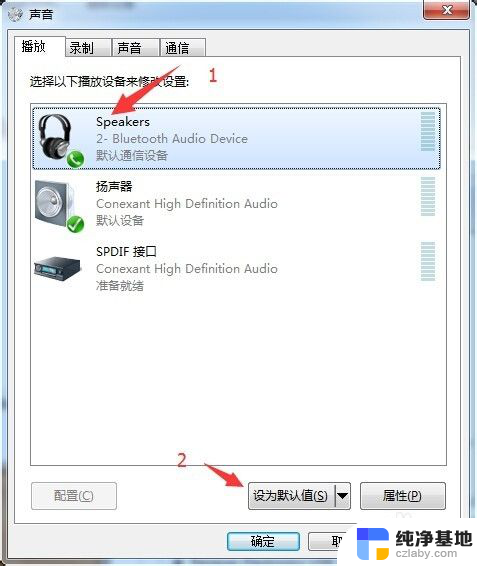
4.将鼠标放在右下角的小喇叭处,你会看到这时的小喇叭上显示为”speaker(bluetooth):100%这时显示声音已经输出到耳机上。
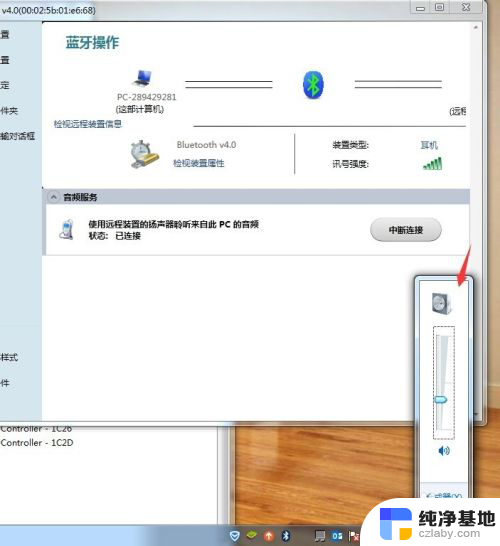
5.随便打开一个声音文件进行测试,再确认是否正确。
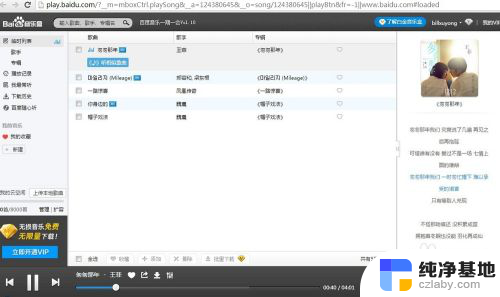
以上就是蓝牙耳机无声的全部内容,如果你遇到这个问题,可以尝试按照以上方法解决,希望对大家有所帮助。